使用镜像U盘安装系统的详细教程(快速、简单、可靠地安装操作系统)
在现代科技发展的今天,操作系统是电脑必不可少的一部分。然而,有时我们需要重新安装操作系统,这可能因为电脑出现故障或者我们希望升级到新版本。而使用镜像U盘安装系统是一种非常便捷和可靠的方法。本文将为您详细介绍如何使用镜像U盘来快速、简单地安装操作系统。
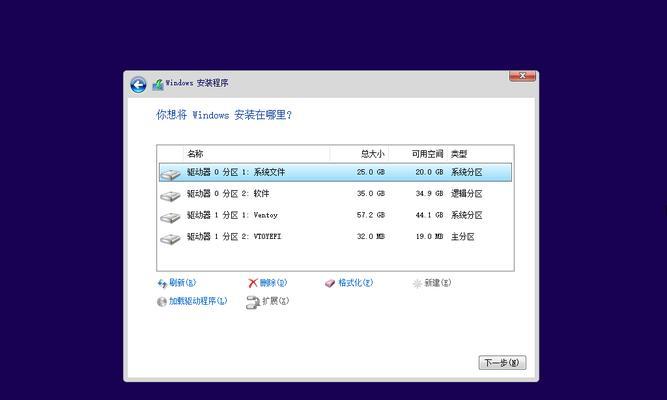
准备工作
1.确保你有一台可用的电脑,并且可以正常连接到网络。
2.下载所需的操作系统镜像文件,并确保其完整性和正确性。
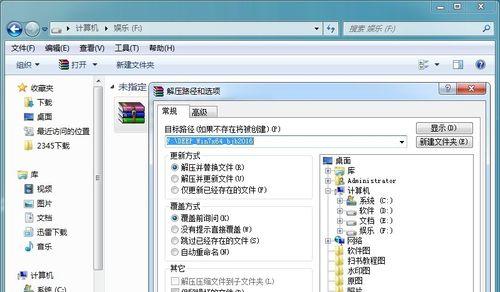
3.取得一支容量大于所需镜像文件的U盘,并格式化为FAT32文件系统。
选择合适的工具
1.在镜像U盘安装系统过程中,我们需要选择一个适合的工具来创建启动U盘。
2.常见的工具有Rufus、UltraISO等,根据您的喜好和操作习惯选择一个合适的工具。

安装系统所需的步骤
1.将U盘连接至电脑,并打开所选择的工具。
2.在工具中,选择镜像文件以及要安装系统的目标U盘。
3.点击开始或类似的按钮,工具将开始创建启动U盘并安装系统文件。
BIOS设置
1.重启电脑,并在启动过程中按下相应的按键(常见的是F2、F8、F12等)进入BIOS设置。
2.在BIOS设置中,找到引导顺序(BootOrder)或者启动设备(BootDevice)选项,并将U盘设为第一启动设备。
3.保存设置并退出BIOS。
系统安装过程
1.重启电脑,此时系统将从U盘启动。
2.按照安装向导的指引,选择安装语言、时区、键盘布局等选项。
3.选择系统安装的目标磁盘,并进行分区和格式化操作。
4.等待系统文件的复制和安装过程完成。
系统设置
1.安装完成后,根据个人需求,进行系统设置,例如创建用户账户、设置密码、连接网络等。
2.安装驱动程序以确保电脑硬件的正常运行。
3.更新系统补丁和安装必要的软件。
常见问题与解决方法
1.如果在安装过程中遇到错误或者问题,可以参考操作系统厂商的官方文档或者在线论坛寻求帮助。
2.通常,常见问题包括启动错误、驱动程序问题以及安装过程中的其他错误。
注意事项
1.在安装过程中,务必备份重要的数据,以防操作失误导致数据丢失。
2.确保操作系统镜像文件的完整性和正确性,避免因为镜像文件损坏而导致系统安装失败。
安装后的调试和优化
1.安装完系统后,建议进行一些调试和优化工作,例如升级系统补丁、安装常用软件以及设置系统参数等。
2.可以根据个人需求进行一些个性化的设置,以提升系统的使用体验。
镜像U盘的其他用途
1.镜像U盘不仅可以用来安装系统,还可以用来进行系统备份和恢复、病毒扫描和修复等。
2.具备这些额外功能的镜像U盘可以帮助我们更好地管理和维护电脑。
系统安装的重要性
1.操作系统是电脑的核心软件,它决定了电脑的功能和性能。
2.安装正确的操作系统版本,可以提高电脑的稳定性、安全性和用户体验。
使用镜像U盘安装系统的优点
1.镜像U盘安装系统相对于其他安装方法来说更加方便快捷。
2.使用镜像U盘可以避免依赖光驱或网络安装的限制和不稳定性。
安装步骤
1.准备工作
2.选择合适的工具
3.安装系统所需的步骤
4.BIOS设置
5.系统安装过程
6.系统设置
7.常见问题与解决方法
8.注意事项
9.安装后的调试和优化
10.镜像U盘的其他用途
11.系统安装的重要性
12.使用镜像U盘安装系统的优点
通过本文的教程,您可以了解到使用镜像U盘安装系统的详细步骤和注意事项,帮助您在需要重新安装操作系统时,能够快速、简单地完成安装过程。同时,镜像U盘还具备其他功能,可以提供更多的便利和帮助。请记住备份重要数据,并确保操作系统镜像文件的完整性,以保证安装过程的顺利进行。


